在编辑Word文档时,我们可能会遇到下面的问题:文档打开后,无法显示出输入法状态栏,按输入法切换快捷键也没有反应。这篇文章就跟大家分享一下解决办法。操作步骤:1.打开Word文档后......
2022-05-07 417 word无法显示输入法
Win10游戏模式,这令游戏玩家们很是欣喜。那么如何开启游戏模式呢?打开游戏模式以后真的能提升游戏性能吗?是否真的有用?这都需要实际的测试才能知道真实的答案。专门进行了Win10游戏模式测试,用真实的数据让你知道究竟Win10游戏模式有什么用?
很多人认为只要打开一个游戏,Win10就会自动启用游戏模式。实际上这个认知是错误的,首先Win10的游戏模式需要用户手动开启;其次即使不是游戏程序,一个普通的软件都可以使用游戏模式,哪怕是一个Word文档都可以!只是如果在非游戏程序下启用游戏模式,可能会有造成一些错误,比如说程序崩溃,这点要注意。
开启Win10游戏模式的方法很简单。
2019年5月更新:
微软后来专门把“游戏模式”设置项植入了“Windows设置”的“游戏设置”中,进入“Windows设置 - 游戏 - 游戏模式”设置界面。如图:
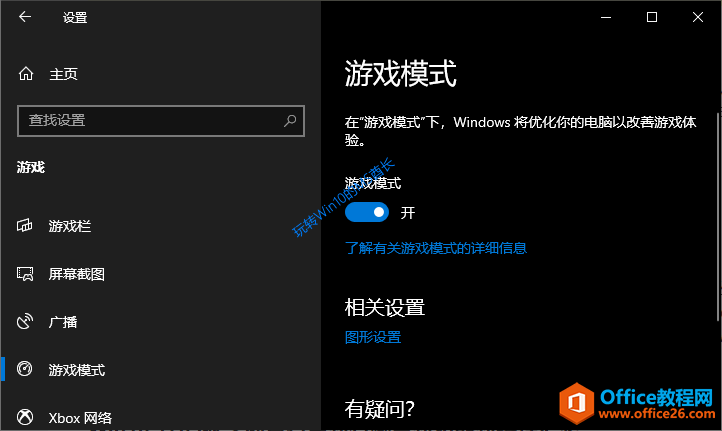
你即可看到“游戏模式”开关,默认为开启状态。
首先打开一个程序,然后在程序中按Win+G键进入Win10的游戏DVR工具栏,再进入工具栏最后的设置中,在常规项目中勾选“对于此游戏使用比赛模式”。此时,这个程序就算进入了游戏模式。

进入游戏DVR工具栏
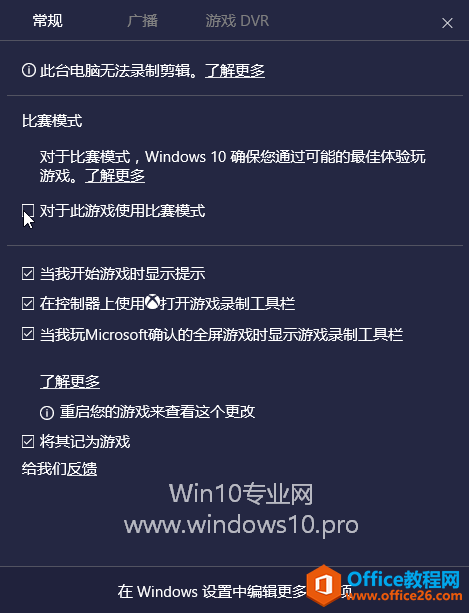
在设置中开启游戏比赛模式
调配资源,Win10游戏模式的原理
目前各种第三方的游戏加速模式很多,但是原理大同小异,都是清理内存,将一些可释放的内存释放出来,这样让系统整体运行更为流畅,实际对游戏的作用非常小,但是Win10游戏模式却并非像第三方软件那样仅仅是释放内存。
Win10游戏模式最大的作用是改变程序的工作负载。在某个游戏启用游戏模式后,Win10将把更多的处理器和内存占用放在这个游戏上。比如以前没有游戏模式,如果Win10同时运行两个程序,那么这两个程序将根据自己的需求去动态占用处理器和内存资源,而现在有了游戏模式,那么开启游戏模式的程序将固定占据大多数处理器和内存资源,系统只会留下少部分资源给其他程序和进程。用这种方式,Windows将限制后台资源使用,保证游戏运行的流畅度,防止游戏运行中出现卡顿。
在这里我们也进行了一个小测试,在八核心的Ryzen处理器系统中,同时打开WinRAR和一个Word文档,其中WinRAR开启测试模式。可以看到在正常情况下,WinRAR的处理器占用了处理器的十六个进程,占用率高达90%左右,性能测试数据为10628KB/s,而Word文档基本就只占用了1%的处理器资源。
而当我们将Word文档设置为游戏模式后,情况有了很大的变化,WinRAR只占用了25%左右的处理器资源,同时测试性能也下降为3531KB/s。这说明在Word开启游戏加速模式后,系统将处理器的大多数性能都预留给了Word,只留下小部分资源给WinRAR,这样也造成了WinRAR的性能下滑。
此外更为明显的一点是,在不开启游戏模式的情况下,WinRAR运行测试时,我们使用Word会明显感觉到卡顿,打字都会有延迟。而在Word使用了游戏模式后,明显运行流畅多了。从微软的说明和我们自己的测试来看,在游戏模式下,Windows10会将处理器资源尽力地向采用游戏模式的程序靠拢,游戏模式下的程序大概会获得系统80%左右的处理器以及内存资源,而其他同时开启的进程和程序只能获得约20%的资源。
了解了游戏模式的工作原理,下面我们用实际的游戏来检测。我们使用了两款游戏进行测试,分别是《魔兽世界》和《GTA5》。首先我们不开启任何其他程序同时清理无用的系统后台进程,仅仅运行游戏。测试的结果是:无论是否开启游戏模式,两款游戏的实际帧速并没有变化,游戏流畅度也没有什么变化。
| 未开启游戏模式 | 开启游戏模式 | |
| 《魔兽世界》 | 75fps | 75fps |
| 《GTA5》 | 53fps | 53fps |
系统运行单一游戏程序,游戏模式开启与关闭时游戏帧速
然后我们再打开QQ、YY语音、多个网页,同时后台还开启视频播放软件播放高清视频,再运行两款游戏。此时在没有打开游戏模式时,两款游戏的帧速有了明显的下滑,最关键的是平均帧速虽然并不算低,但是游戏中卡顿却是比较频繁;而打开游戏模式后,两款游戏的帧速不但恢复到正常帧速,同时卡顿也消失了,游戏非常流畅。
| 未开启游戏模式 | 开启游戏模式 | |
| 《魔兽世界》 | 64fps(时有卡顿) | 75fps(流畅) |
| 《GTA5》 | 42fps(时有卡顿) | 53fps(流畅) |
系统同时运行游戏和多个程序,游戏模式开启与关闭时游戏帧速
所以这里可以得出结论,如果用户在玩游戏时没有打开其他应用(也包括没有太多的后台进程),那么游戏模式对游戏的影响不会很大,此时即使不开启游戏模式,系统大多数资源也是在游戏程序上,不会影响帧速和流畅度;但如果用户在玩游戏的时候同时有运行其他程序(或者有较多的后台进程),那么游戏模式没有打开时,各种后台进程和其他程序将会占据很多处理器和内存资源,极大地影响游戏体验,而打开游戏模式后,系统将会尽量保证你的游戏获得最优先的处理器和内存资源,保证游戏流畅运行。
此外需要注意的是,即使在没有其他程序运行时,但系统后台依然可能拥有大量的进程,,这些进程会一直向系统发出资源请求,这样对游戏流畅度也会造成影响,比如开机启动项较多或者电脑使用一段时间后,都会有很多进程。而游戏模式将游戏“隔离”到一个拥有更多资源分配的环境,那么它受到其他进程的干扰就会少很多,从这个角度而言,即使没有其他程序干扰游戏,用户在运行游戏时打开游戏模式,依然会有很正面的作用。
游戏模式本质上并没有提高电脑的硬件性能,只是减少了后台其他程序对游戏程序的影响。它的主要任务是优化机器现有的性能,让游戏程序获得更好的系统资源,所以无法大幅度凭空提升游戏帧数,它提升的并不是实实在在的帧数,而是那些不知不觉间影响玩家体验的小卡顿。总体来说,游戏的流畅度确实是有了提升的。
最后要说的是,如果用户在游戏时,醉心于游戏,且不需要经常聊天或者打开网页,那么游戏模式请打开,这样会减少其他软件以及后台进程占用过多系统资源的问题,游戏也会更流畅!如果用户经常在游戏的时候还干其他事情,那么就要考虑是否有必要开启游戏模式了,如果其他软件本身对资源占用并不大,那么就不要打开游戏模式了,比如在网游的时候上网、语音聊天等,这样可以让这些应用不至于因为分配到太少的系统资源而显得缓慢。
相关文章

在编辑Word文档时,我们可能会遇到下面的问题:文档打开后,无法显示出输入法状态栏,按输入法切换快捷键也没有反应。这篇文章就跟大家分享一下解决办法。操作步骤:1.打开Word文档后......
2022-05-07 417 word无法显示输入法

人民币符号为,书写顺序为:先写大写字母Y,再在竖划上加上二横,即为,读音为:yun(音:元)。今天,小编给大家分享几个在word中打人民币符号的方法。搜狗输入法输打人民币符号第一......
2022-05-07 286 Word人民币符号

分两步来完成。①合并成一页第一种情况,如果两页的文档是在同一个文档中,那么,你可以通过设置纸张的大小来使得新的一页里能容下原来两页的内容。如果不必打印,那么可以自行设......
2022-05-07 156 word文档两页合并成一页